Во-вторых, программа запуска действительно бесплатна. Существуют премиум-аккаунты, которые позволяют создавать скины в плаще или HD-разрешении.
Как установить мод на Майнкрафт: Детальный мануал (2022)
Многие начинающие игроки и пользователи ищут информацию о том, как устанавливать моды в Minecraft. В Интернете есть несколько ресурсов по этой проблеме, но везде чего-то не хватает. В большинстве случаев существует только один способ. Для многих пользователей он не работает. Поэтому мы приводим подробные инструкции для всех доступных модов в Minecraft.
В большинстве случаев игроки используют Tlauncher. Это программа, которая позволяет запускать Minecraft с определенными модами. Пошаговая процедура установки мода выглядит следующим образом
- Скачайте TLauncher. Делать это лучше всего с официального сайта ПО — tlauncher.org. Когда зайдете на него, жмите кнопку «Скачать TLauncher» , затем выбирайте свою операционную систему. Есть отдельные версии для Windows, MacOS и Linux. Вы узнаете свою ОС по ее пиктограмме.
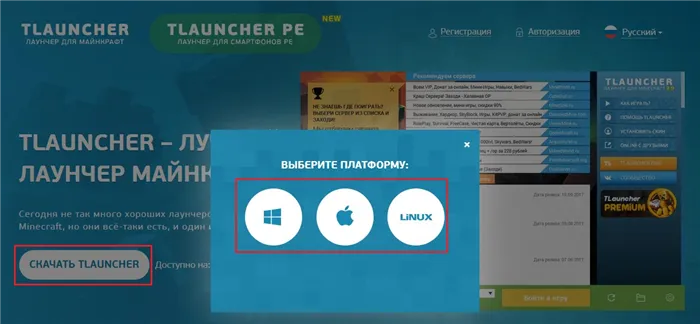
Страница загрузки Tlauncher
- Теперь посмотрите на имя своего мода. Обычно в нем указана версия, но этот параметр относится не к моду, а к игре, для которой он предназначен. К примеру, если у вас EnderBags 10.2, значит, нужно устанавливать на игру 1.10.2. Но это не означает, что нужно скачивать Minecraft новой версии.
- Запустите лаунчер, скачанный на первом шаге и выберете версию Forge (в нашем примере это будет 1.10.2). Именно Forge позволяет сделать из любой версии игры нужную.
- Дальше нажмите кнопку «Установить» в окне TLauncher.
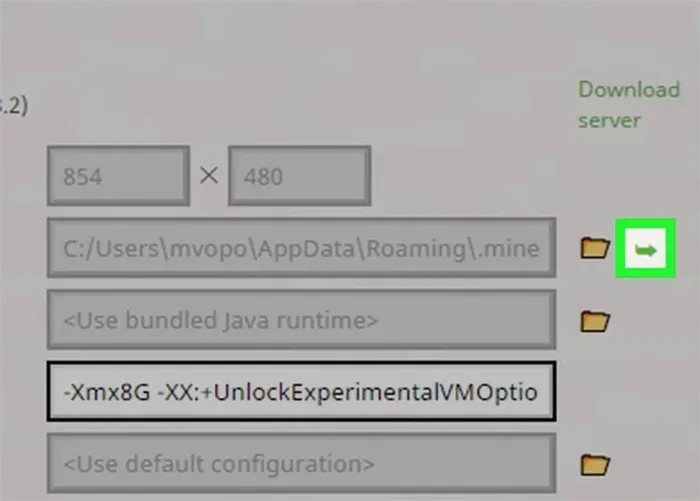
- Зайдите в папку AppDataRoaming.minecraft (если вы когда-то меняли это стандартное расположение, путь будет иным). Затем откройте папку « mods ». Скопируйте в нее файл мода, который вы скачали (он, вероятнее всего, будет находиться в папке « Загрузки » и может иметь расширение jar или zip).
Совет: Если папки ‘mods’ нет в списке игр, создайте ее самостоятельно. Просто щелкните правой кнопкой мыши на пустой папке, выберите ‘Create’, выберите ‘Folders’ и назовите ее ‘mod’.
- Теперь запустите обычный лаунчер, который вы открываете Майнкрафт. В нем нажмите кнопку «Mods». Список доступных модов отобразится в левой части окна. Выберете нужный и жмите «Готово» или запускайте игру так, как вы это делаете обычно.
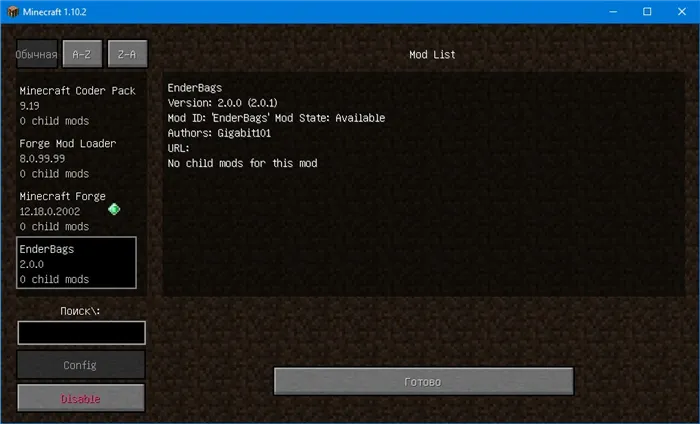
Вы установили мод в список пусковой установки.
Пусковая установка может выглядеть по-другому. Это более классический вид. Мод может не появиться там, и его нужно переместить обратно в соответствующую папку. В этом случае сделайте следующее
- Сначала следует кликнуть по вкладке «Launch options» (она находится вверху справа).
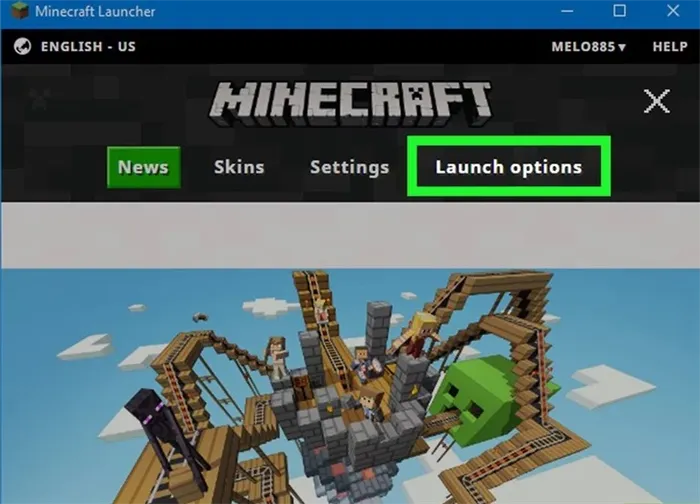
Кнопка опции пуска на пусковой установке.
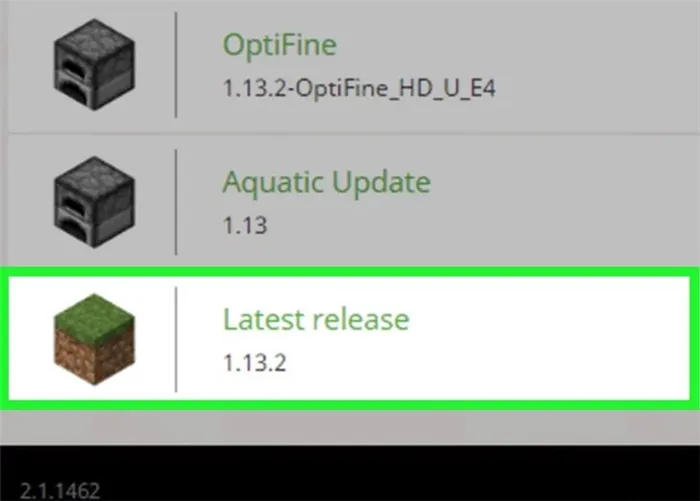
Без лаунчера
Это означает, что вы не запускаете MyNecraft с помощью tlauncher или любой другой программы. Единственное, что можно добавить, это Forge. Кстати, Forge — это особое дополнение. Это позволяет проводить мод вместо обедов.
В общем, процедура установки без tlauncher выглядит следующим образом.
- Скачайте Minecraft Forge. Делается это с официального сайта minecraftforge.net (там вам нужно будет кликнуть «Windows Installer» слева от «Changelog» в столбце «Download Latest»).
- Установите эту программу. Правда, сделать это можно достаточно необычным образом. Дело в том, что перед нами программа на Java, а на вашем компьютере этой платформы может не быть. Но переживать не стоит – как только вы запустите установочный файл, появится сообщение о необходимости установить Java. Перейдите на com и кликните «Загрузить…». Запустите скачанный файл и дождитесь конца инсталляции.
- Теперь снова запускайте файл Minecraft Forge. Кликните в появившемся окне «Install client» и «ОК» внизу.
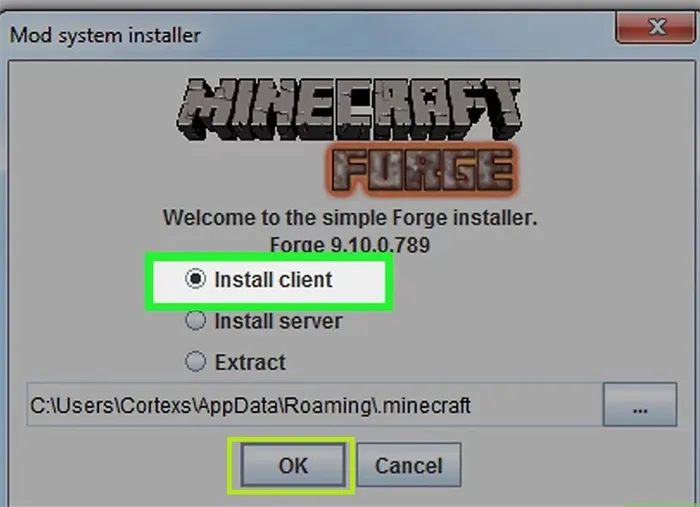
Установите «клиенты» Minecraft Forge
- Теперь свой мод перенесите в папку «mods» , которую, как и в первом способе, можете создать в директории хранения игры (AppDataRoaming.minecraft,) если ее там нет изначально.
- Запустите лаунчер игры , которым вы пользуетесь обычно. В зависимости от его вида запустите Майнкрафт с модом так, как это было описано в первом способе.
Нередко пользователи сталкиваются с различными проблемами при работе с MODS. Мы рассмотрим основные из них.
Возможные проблемы
Поэтому игра может не начаться в MODS.
- Нужно еще какое-то дополнение. Бывают такие моды, которым для работы нужны подмоды или, иными словами, дополнительные файлы. Внимательно читайте описание и, если необходимо, загружайте нужный контент.
- Требуется иная версия Forge. Это значит, что Forge устарел и вам нужно просто загрузить и установить последнюю версию с официального сайта. Как это делается, описано выше.
- Minecraft не запускается. Возможно, проблема в моде и вам лучше всего скачать другую его версию или воспользоваться той же функцией на другом сайте. Вы можете попробовать разве что зайти в папку minecraftconfig и удалить там записи со старых модов. Это актуально, если проблема в конфликте двух дополнений. А так просто загружайте моды с других сайтов.
Если у вас с чем-то возникли проблемы, пожалуйста, напишите в комментариях ниже. Они будут рады помочь!
Комментарии, содержащие спам, словесные оскорбления или s-shaming других пользователей, будут удалены. Администрация Minecraft Russia оставляет за собой право добавить вас в черный список по своему усмотрению.
Что такое моды для Майнкрафт?
Моды — это расширения, которые добавляют контент в игру, изменяют ее или делают и то, и другое. Сообществом созданы сотни модов, многие из которых объединены в очень сложные пакеты модов, которые могут добавить сотни часов игры.
Например, некоторые из самых популярных мод-паков превращают Minecraft в приключенческую игру, а другие расширяют возможности ремесла, позволяя игрокам строить огромные фабрики и автоматизировать ремесло.
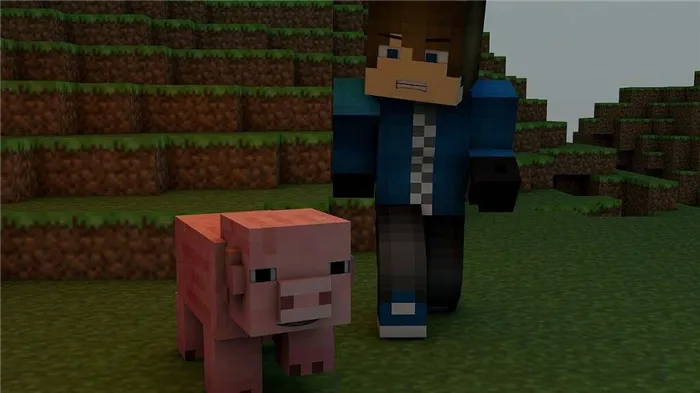
Другие моды, такие как Optifine, предназначены для улучшения и оптимизации графического качества Minecraft и повышения производительности игры. Такие моды, как Optifine, могут быть легко установлены без необходимости использования стороннего приложения.
В связи с отказом Mojang поддерживать моды сообщества в версии Bedrock, рекомендуется приобрести версию Java Edition.
Как установить моды в Minecraft: Java Edition
Minecraft: the Java Edition имеет множество модов и является самой простой версией для изменения. Недостатком является то, что она доступна только для PC, Mac и Linux.

Наиболее популярным методом модификации в Java Edition является использование сторонней программы модификации. Ковка. Описано, как устанавливать отдельные моды вручную, но установка пакетов модов через Forge избавляет вас от всей этой работы, а поскольку каждый мод был тщательно оптимизирован для своего аналога, вы знаете, что они совместимы.
Forge — это интерфейс прикладного программирования (API), который позволяет модам взаимодействовать с Minecraft. Для работы большинства модов требуется MinecraftForge.
- Загрузите рекомендуемую версию Forge с Официальный сайт и завершите установку.
- Загрузите нужные моды из надежного источника. Лучшее место это CurseForge, репозиторий модов и пакетов модов. Две лучшие альтернативы В пусковой установкекоторый также имеет множество модов, и Техникав котором до сих пор есть множество пакетов для старых версий Minecraft.
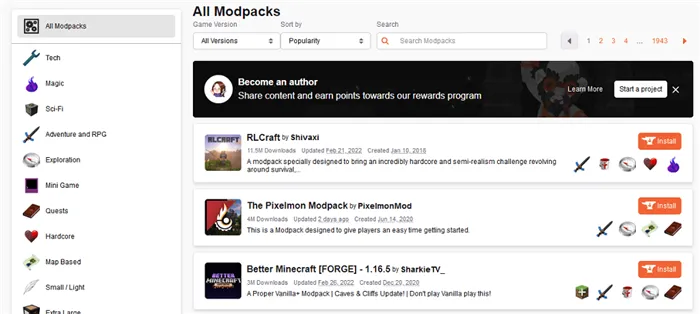
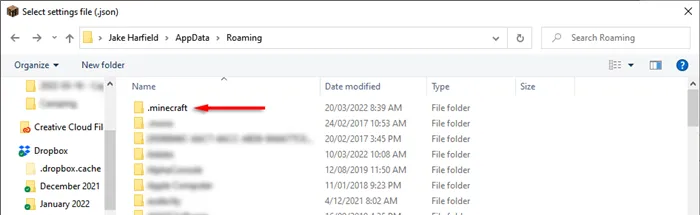
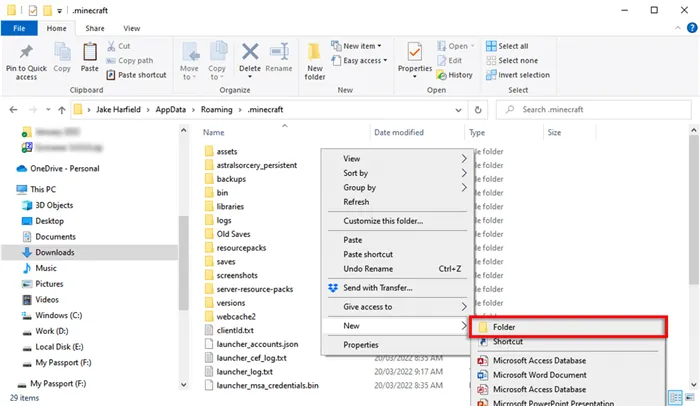
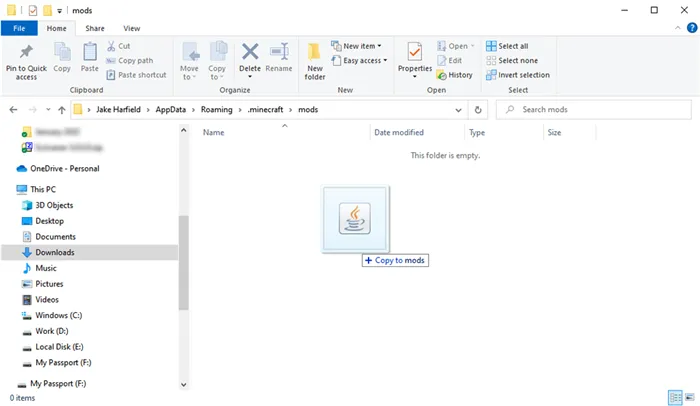
CurseForge имеет свою собственную версию MinecraftLauncher. Если вы используете программу запуска CurseForge, вам не нужно устанавливать Forge отдельно, чтобы справиться с этим процессом. Вы можете использовать CurseForge Launcher для поиска и установки лучших Minecraftmods и пакетов для моддинга.
CurseForge Launcher доступен для Windows и macOS и является самым простым способом управления пакетами Forgemod в Minecraft.
Чтобы использовать CurseForge Launcher, выполните следующие действия.
- Скачать лаунчер с Официальный сайт и установите его.
- Откройте программу запуска CurseForge.
- Выберите вкладку Обзор пакетов модов.
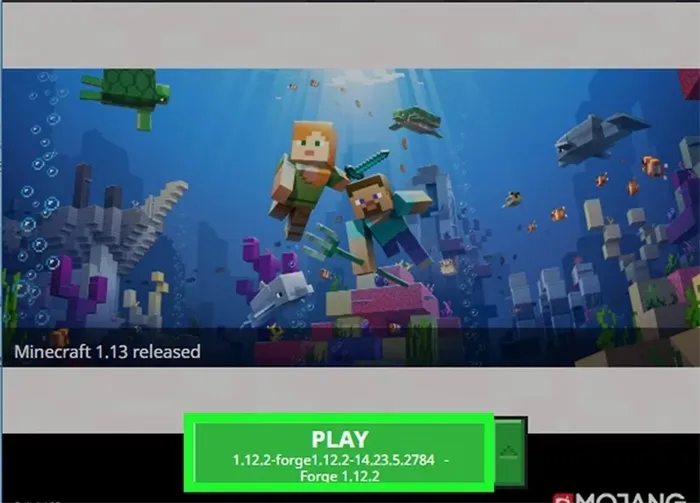
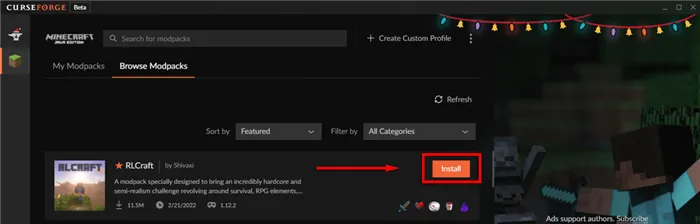
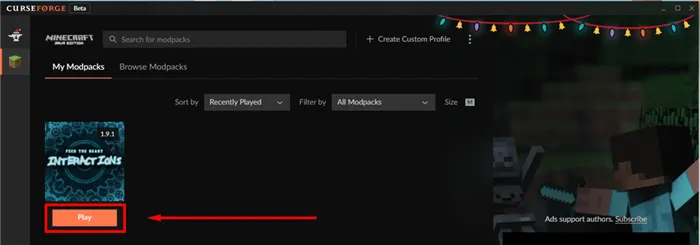
Как установить моды на консоль
К сожалению, для консольной версии Minecraft (Minecraft: Bedrock Edition) мод недоступен. Консольные игроки, с другой стороны, могут получить доступ к дополнениям из магазина. Эти дополнения не являются бесплатными и ограничиваются пакетами скинов и текстур, которые могут изменить внешний вид вещей в игре.
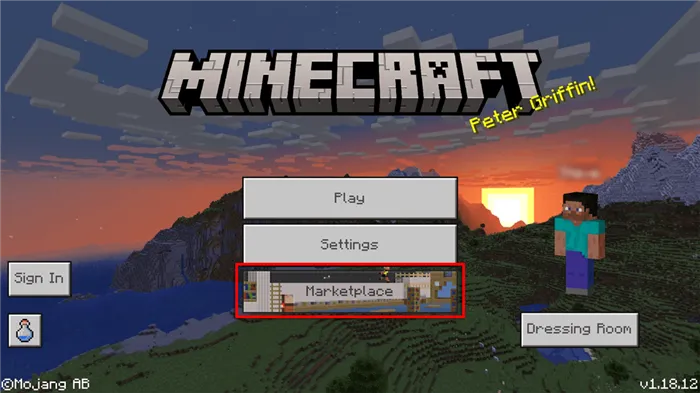
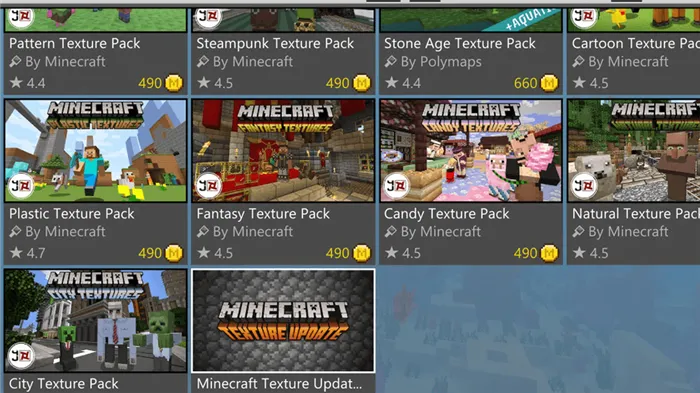
- Купите его с помощью Minecoins или кредитной карты.
- Чтобы применить надстройку к миру, откройте «Настройки мира», выберите «Пакет поведения» или «Пакет ресурсов» и включите надстройку.
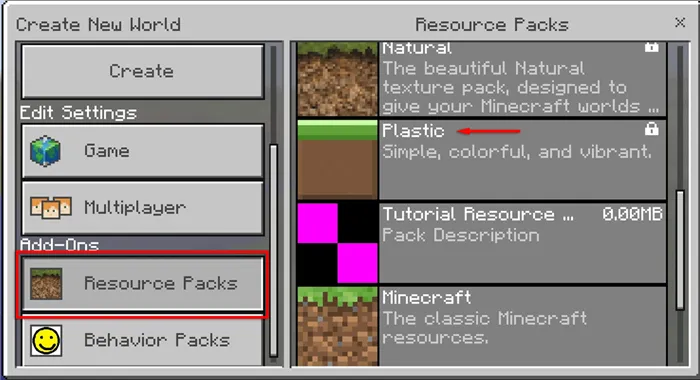
ПРИМЕЧАНИЯ. Существуют старые методы добавления модов, созданных сообществом, в версию Minecraft для XboxOne. Однако Microsoft постоянно модифицирует эти методы так, что они больше не работают.
Затем вам нужно войти в эту новую папку. Здесь вы увидите два файла. Один использует расширение jar (с установленным Forge и другими модами), а другой — расширение json. Переименуйте их так, чтобы имя совпадало с именем папки. Например:.
Инструкция: Как установить моды на Minecraft
Здравствуйте юные кубофилы, сегодня я расскажу, как установить мод в Minecraft. Это очень просто, но нужно знать тонкие различия.
Этот метод работает для большинства модов на нашем сайте! Разница в том, что в нем используется Forge. Инструкции по установке можно найти на странице загрузки.
Инструкции подходят для всех версий Minecraft (1.5.2, 1.6.4, 1.7.2, 1.7.10 и т.д.).
Теперь вы установили Forge и загрузили необходимые файлы для любого мода. Он может иметь расширение jar или zip. В этом случае вам не нужно извлекать его из файла. Скопируйте мод (правая кнопка мыши — Копировать).
Нажмите на круглую кнопку со значком Windows на панели.

В тексте поиска введите или скопируйте: %appdata%.
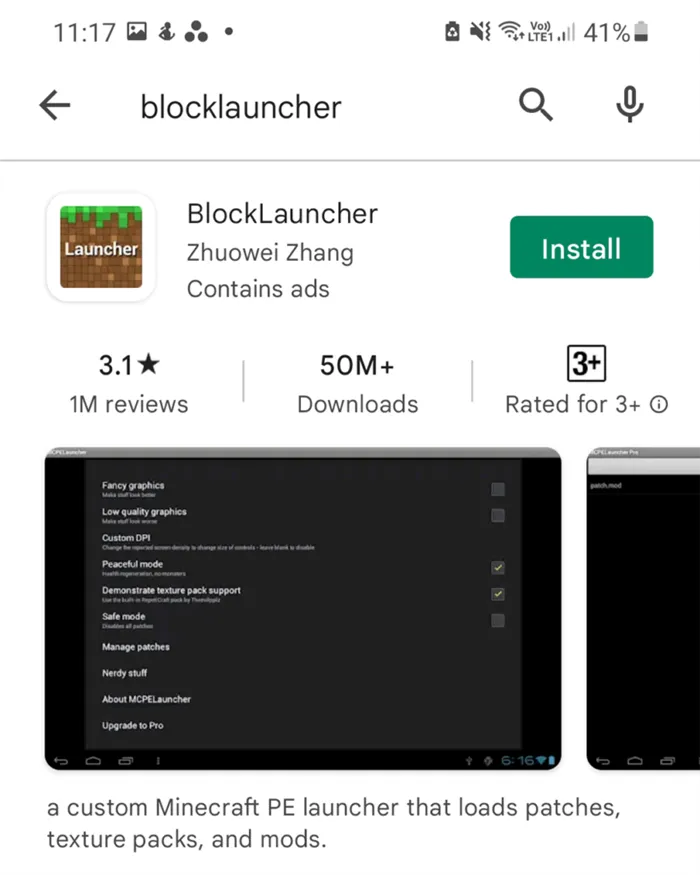
Нажмите Ввод. Откройте папку .minecraft, затем —mods.
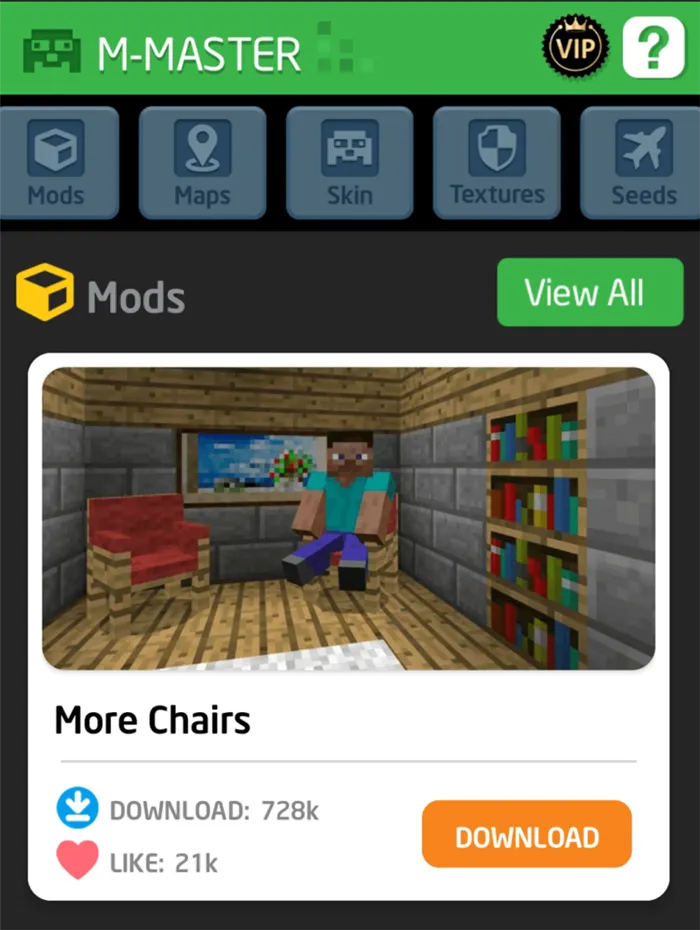
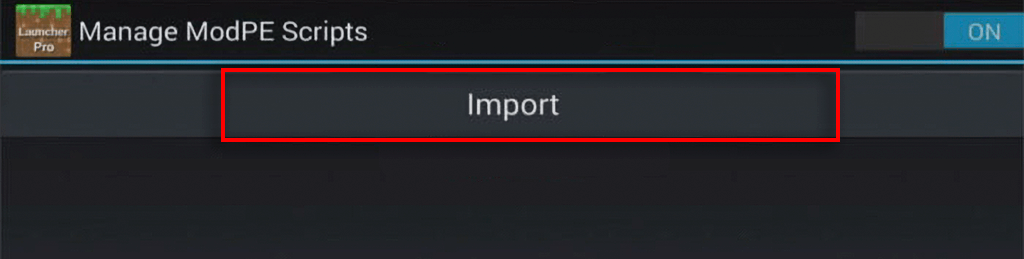
Внесите изменения в файл, который вы скопировали ранее (правая кнопка мыши — Вставить).
Как проверить?
Теперь вам нужно запустить программу запуска, чтобы проверить, правильно ли установлен мод в Minecraft. Убедитесь, что вы выбрали профиль Forge, и нажмите кнопку Play.
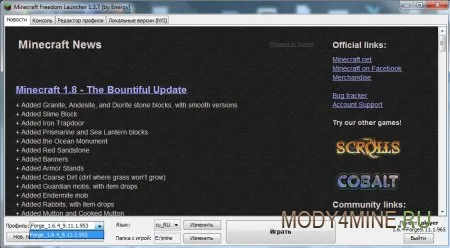
На главном экране игры нажмите Mods и посмотрите, появится ли мод в списке.
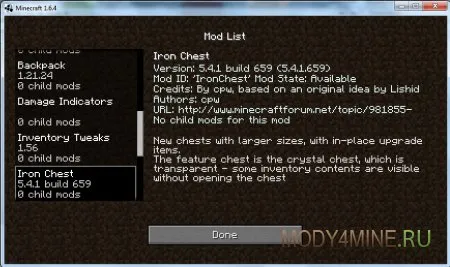
Самый простой способ загрузить моды Minecraft на ваш Mac — использовать программу запуска CurseForge, как описано выше. Чтобы установить мод вручную, процедура такая же, как и для Windows, за исключением того, что вам нужно создать папку mods в
Установка Forge/Fabric
Следующим шагом будет установка Forge/Fabric. Эти дополнения позволяют устанавливать моды.
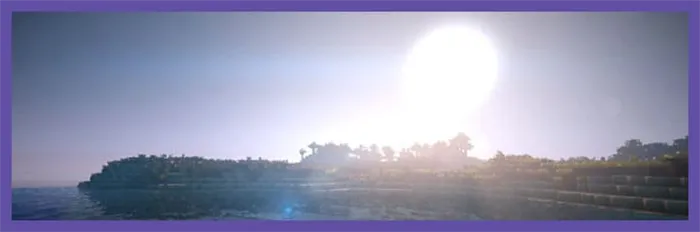
Установить их очень просто. Просто скачайте и откройте программу установки.
Как установить мод на Майнкрафт?
Затем мы перешли к самому важному: установке мода. Все остальные шаги уже позади. Все, что вам нужно сделать, это установить дополнения самостоятельно. Для этого вам необходимо
- Открыть папку с игрой. Для этого, нужно зажать клавиши win+r и ввести, %appdata%\.minecraft
- После этого, откроется корневая папка. Нужно будет зайти в папку /mods.
- Скачать необходимое дополнение и поместить его внутрь данной папки.
- Все готово!
Создайте новую структуру. Определите, какую версию Forge вы хотите использовать, и ее название (например, 5 единиц). Важно, чтобы в названии группы указывались только английские символы. Пусковая установка не будет работать с русскими названиями групп. Нажмите Сохранить.
Установка модов на HoI 4 через Steam
Перейдите в Мастерскую Workshop и выберите понравившийся мод. Зайдя на его страницу, вы можете прочитать его описание, найти требования к функциональности и задать вопросы создателю мода.
Чтобы загрузить мод, нужно нажать кнопку Subscribe, когда начнется загрузка (необходимо запустить клиент Steam).
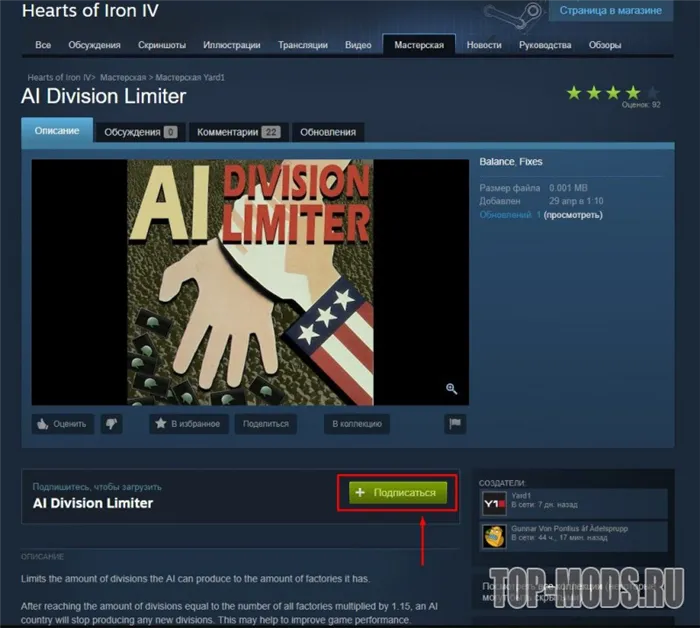
Файл мода будет загружен в следующий корень: SteamLibrary \ SteamApps \ Workshop \ content \ 394360. На этом установка будет завершена. Вам нужно будет запустить пусковую установку, перейти на вкладку «Моды» и включить мод.
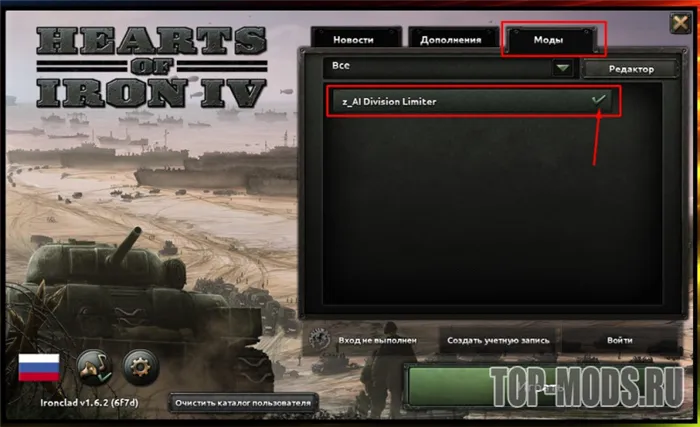
Важно: Всегда внимательно читайте описание мода. Версия мода, которую вы скачали, не работает с версией игры.
Установка модов на пиратскую версию Hearts of Iron 4
Разрешенная лицензия. Но что делать честным пиратам? Где я могу найти модификации и как их установить? На первый вопрос есть только один ответ: скачать мод Hearts for Hearts для Iron 4 на Top-Mods.ru. Ниже вы узнаете почему, а пока давайте поговорим об установке.
Выбрав понравившийся мод, вы можете загрузить его. Загруженный файл представляет собой ZIP-расширенный файл, который можно легко разархивировать с помощью программы архивации (однако мы рекомендуем использовать последнюю версию Winrar).
Файл всегда содержит одну папку и один файл расширения мода (этот файл описывает конфигурацию мода, его версию, корень к базовому файлу мода и информацию о совместимости).
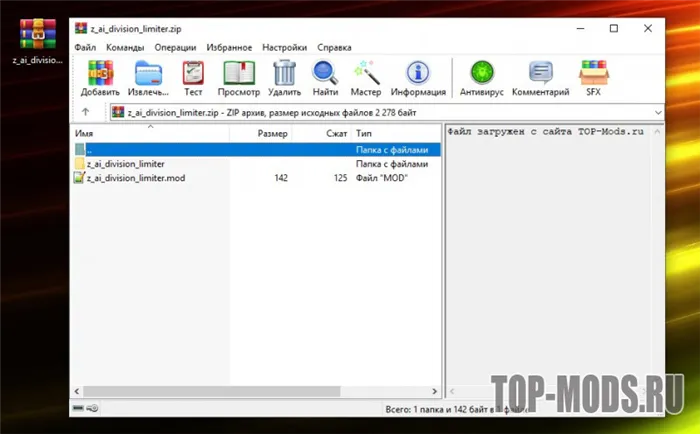
Это преимущество получения модов с нашего сайта. Другие сайты предлагают пользователям создавать множество папок и самостоятельно работать с кодом файла мода. Мы все сделали за вас! Файлы уже разработаны для вас.
Чтобы установить мод в HOI 4, достаточно скопировать содержимое файла по адресу Documentation / Paradox Interactive / Hearts of Iron IV / MOD (если мод не существует, создайте его).
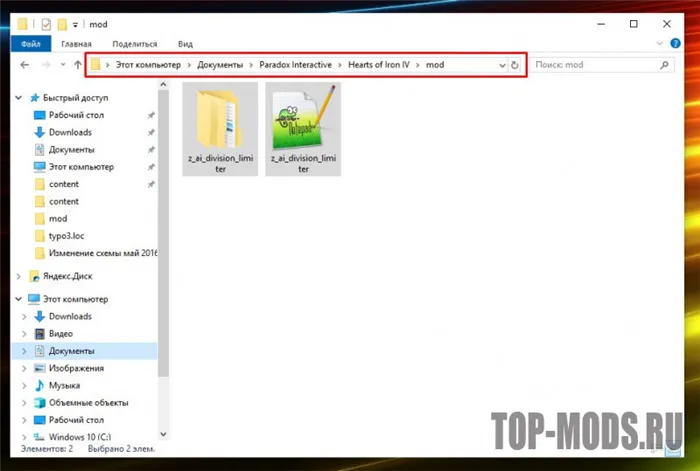
( Мод в пусковой установке (как в официальной версии) должен быть активирован и может считаться завершением установки.
ОТВЕТ: еще раз прочитайте инструкцию по установке модов в Hearts of Iron 4. Вам нужно будет скопировать содержимое файла (файлы и папки) в документ.
ОТВЕТ: Вы можете проверить, в какой версии игры будет работать этот мод, на странице мода. Убедитесь, что у вас установлена соответствующая версия игры.
ОТВЕТ: это происходит, если мод не имеет русской локализации, а автор используемого шрифта не поддерживает кириллицу. Чтобы решить эту проблему, необходимо изменить языковые настройки игры на английский.
ОТВЕТ: только Hoi 4 и тысячи других модов находятся на сайте. Администраторы и координаторы не всегда успевают вовремя реагировать на обновления. Используйте кнопку «Новое издание» на странице «Изменения», заполните необходимые поля и отправьте запрос. Мы постараемся немедленно обновить мод.
На этом руководство по установке модов для игры Hearts of Iron 4 закончено. Играйте только с хорошими модами!























